Программа для скачивания музыки из спотифай на андроид
Обновлено: 06.07.2024
«Как поклонник музыки Spotify в течение многих лет, у меня есть много песен на моем счету. Недавно я сменил новый телефон Samsung, но обнаружил, что это огромный проект для повторной загрузки каждой понравившейся мне песни Spotify. Есть ли лучший способ бесплатно перенести загруженную музыку Spotify на мой новый телефон? Благодаря."
Android это операционная система с открытым исходным кодом, основанная на Linux. В настоящее время во всем мире насчитывается более 2 миллиардов пользователей Android. Android-телефоны постепенно стали идеальной площадкой для прослушивания музыки. В настоящее время все больше и больше людей предпочитают использовать службу подписки на музыку для загрузки музыки на свои телефоны Android для воспроизведения в любое время. Когда дело доходит до прослушивания музыки, первая потоковая служба, о которой мы думаем, - это приложение Spotify Music. Spotify Music - это отличный сервис по подписке на музыку, который предоставляет премиум-пользователям для загрузки более 35 миллионов песен. Здесь мы предложим вам 3 основных решения: скачать музыку с Spotify на Android.

Вам может понравиться:
Во-первых, вы можете загружать песни Spotify на телефон Android с премиум-аккаунтом. Во-вторых, вы можете использовать стороннее программное обеспечение, музыкальный конвертер Spotify, чтобы сломать защиту DRM, а затем конвертировать песни Spotify в MP3 без DRM. После получения файлов MP3 Spotify вы можете синхронизировать их с устройством Android для прослушивания в автономном режиме. Наконец, вы можете попробовать загрузить песни Spotify на телефоны Android бесплатно через открытый исходный код. Давайте вместе исследуем!
СОДЕРЖАНИЕ
Способ 1. Загрузка музыки Spotify для автономного воспроизведения на Android (только для подписчика Spotify)
Убедитесь, что вы установили музыкальное приложение Spotify на свой телефон Android, и ваша премиум-аккаунт Spotify все еще активен.
Шаг 1. Запустите музыкальное приложение Spotify на своем телефоне Android и войдите в свою премиум-учетную запись.
Шаг 2. Просмотрите треки, которые вы хотите скачать.
Шаг 3. Щелкните параметр (три вертикальные точки в конце каждой дорожки), затем щелкните параметр «Сохранить».
Шаг 4. Теперь перейдите в «Your Media Library» и проверьте опцию «Shuffle», чтобы найти переключатель «Download».
Шаг 5. Включите, и стрелка загрузки появится на каждой дорожке после загрузки
Чтобы прослушать загруженную музыку, просто:
Шаг 6. Зайдите в свою библиотеку и нажмите «Настройки», затем включите автономный режим.
Шаг 7. Теперь вы можете нажать на любой загруженный трек и наслаждаться песнями Spotify на своем телефоне Android в автономном режиме.
Хотите знать, как скачать и конвертировать книги Audible в MP3? Звуковой конвертер UkeySoft это профессиональный и действительно эффективный инструмент для преобразования аудиокниг Audible, который очень помогает конвертировать любые файлы Audible AA и AAX в MP3, M4A, AAC, M4B, FLAC, OGG, WAV, AC3, AIFF быстро и без потерь. С его помощью вы можете воспроизводить аудиокниги Audible на любом MP3-плеере, iPod, iRiver, Kindle и т. Д.
Способ 2: скачать музыку Spotify на телефон Android бесплатно (для всех пользователей)
Требуется инструмент:
Spotify Music to Android Downloader - Музыкальный конвертер Ukeysoft Spotify
Приложение Spotify для Windows или Mac
Spotify аккаунт, либо бесплатно для премиум аккаунта.
UkeySoft Spotify Music Converter Это популярный Spotify Music to MP3 Downloader, он может помочь вам бесплатно скачать и конвертировать песни Spotify в Android-телефон дружественных форматов: MP3, AAC, WAV, FLAC. После загрузки Spotify to MP3 вы можете перенести загруженные песни Spotify на любые устройства Android, такие как Samsung Galaxy, LG, HTC, Sony, Google Pixel, Nexus, OnePlus, Motorola, Xiaomi, Redmi, Oppo, Meitu, Windows Phone, Sharp телефоны и многое другое.
Особенности UkeySoft Spotify Music Converter:
- Конвертируйте песни Spotify в формат MP3, AAC, WAV или FLAC;
- Загружайте и конвертируйте песни Spotify на 5X быстрее;
- Сохранение тегов ID3 и без потерь качества после конвертации;
- Загружайте загруженные песни Spotify напрямую в Google Drive / OneDrive;
- Воспроизведение музыки Spotify с помощью другого музыкального проигрывателя Android, приложение Spotify не требуется;
- Воспроизведение в автономном режиме Spotify музыка на любых телефонах Android, столах Android и телевизорах Android.
Хотите навсегда получать песни Spotify бесплатно? Музыкальный конвертер TunesBank Spotify, приложение, недавно разработанное TunesBank, позволяет пользователям продолжать добавлять песни в список «Конвертация», даже если оно запускает процесс конвертации. TunesBank Spotify Music Converter выделяется на рынке своей 5-кратной скоростью преобразования, преобразованием без потерь и неограниченным преобразованием. Доступно несколько форматов, он поддерживает преобразование музыки Spotify в формат MP3 / AAC / WAV / FLAC с сохранением тегов ID3, включая название, исполнителя, альбом, год, номер трека, исполнителя AlbumArtist, композитора, комментарий и жанр.

Как скачать музыку с Spotify на Android
Шаг 1. Запустите музыкальный конвертер Spotify
После загрузки установите Ukeysoft Spotify Music Converter и запустите его на своем компьютере (windows / mac), после чего автоматически откроется приложение Spotify Music. Пожалуйста, убедитесь, что на вашем компьютере есть приложение Spotify Music.

Шаг 2. Добавить Spotify Music в конвертер
Теперь у вас есть два способа добавить Spotify Music в Ukeysoft Spotify Music Converter. Сначала скопируйте и вставьте ссылку на песни / плейлисты / альбомы в поле поиска, затем нажмите кнопку «Добавить».

Во-вторых, перетащите песни / плейлисты / альбомы, которые вы хотите преобразовать, из приложения Spotify напрямую в интерфейс.

Шаг 3, Установите MP3 в качестве выходного формата для телефона Android
В этой части MP3 является форматом по умолчанию, если вы хотите изменить другой формат вывода (M4A, FLAC или WAV), нажмите кнопку «опция». Кроме того, вы также можете изменить папку вывода, качество вывода (до 320 Кбит / с) по своему усмотрению.


После конвертации вы можете проверить файлы без потери исходного качества через «Историю».

Шаг 5. Перенесите Spotify Songs на свой телефон Android
Теперь все песни Spotify были загружены и успешно конвертированы. Подключите свой телефон Android к компьютеру через USB-кабель, затем скопируйте загруженные песни Spotify (файлы .mp3) на свой телефон Android.
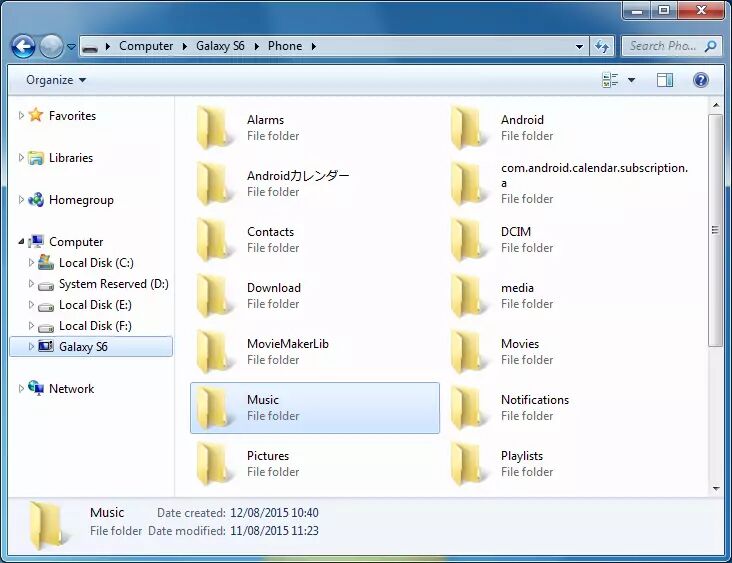
Советы: Если вы не хотите подключать телефон к компьютеру через USB, вы также можете удалить SD-карту, чтобы заменить этот шаг.
Теперь вы можете слушать их через встроенный проигрыватель или музыкальное приложение Spotify на своем телефоне Android.
Метод 3: загрузите бесплатную музыку Spotify на телефон Android без Premium
Чтобы скачать песни Spotify без дополнительной платы на Android, вы можете попробовать этот бесплатный и открытый исходный код - Telegram Bot. Он работает как Musics Hunter: когда вы копируете ссылку на песню Spotify на панель, она загружает ту же песню с YouTube. Однако этот открытый исходный код нестабилен, вы можете не сохранить музыку Spotify на свой телефон Android.
Шаг 1. Загрузите приложение Spotify и приложение Telegram на свой телефон Android. Затем запустите их и войдите в свою учетную запись Spotify в приложении Spotify.
Шаг 2. Затем запустите приложение Telegram и найдите в нем загрузчик Spotify. Выберите бота Telegram Spotify и нажмите «Пуск».
Шаг 4. Затем запустите приложение Telegram, найдите в нем загрузчик Spotify и выберите бота Telegram Spotify.
Шаг 5. Нажмите «Загрузить», чтобы получить песни Spotify MP3 с YouTube на свой телефон Android.
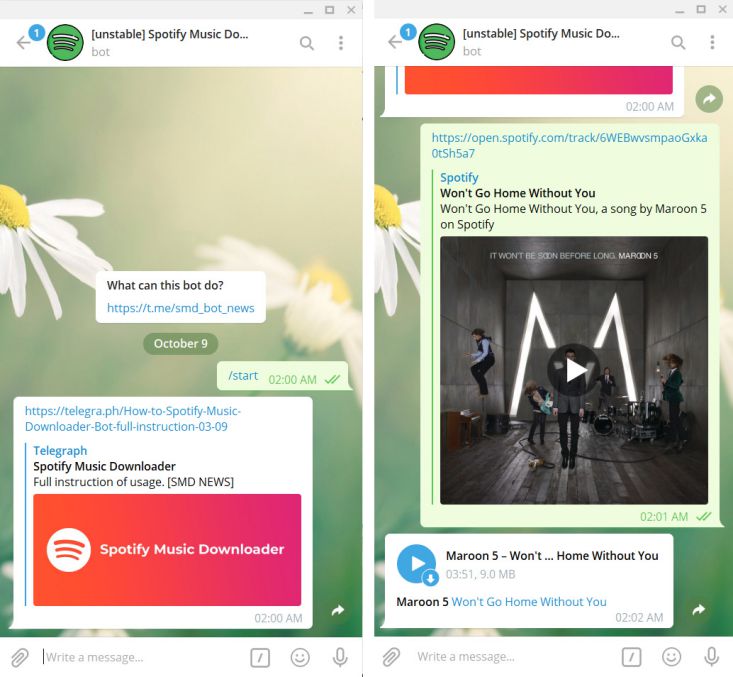
Часто задаваемые вопросы о загрузке музыки Spotify на телефон Android
Ниже приведены общие вопросы и ответы о загрузке музыки Spotify на телефоны Android.
В1: Могу ли я загружать музыку из Spotify на свой телефон Android?
О: Да, вы можете загружать музыку Spotify на устройство Android, устройство iOS и компьютер, если вы присоединитесь к плану Premium.
Q2: Как мне слушать Spotify в автономном режиме на Android?
О: После того, как вы загрузили песни из Spotify на свой телефон Android, вы можете по очереди щелкнуть значки «Домой» и «Настройки», а затем включить «Автономный режим». Затем вы можете слушать загруженную музыку Spotify на своем телефоне Android в автономном режиме.
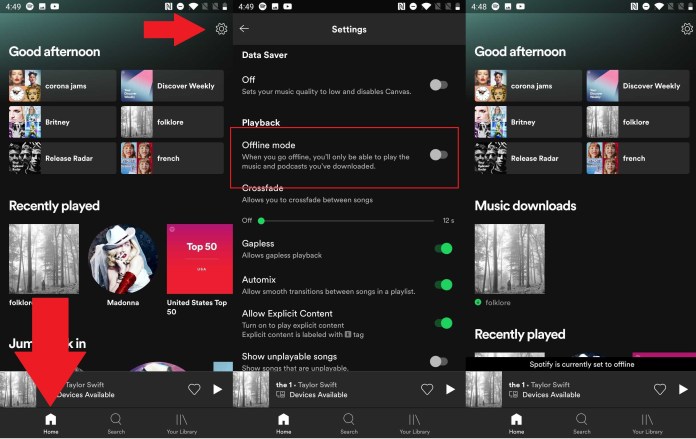
В3: Как бесплатно скачать песни Spotify на Android?
О: Чтобы скачать песни Spotify на Android бесплатно, вы можете попробовать Telegram Bot. Но на самом деле он загружал те же песни Spotify с YouTube вместо того, чтобы загружать настоящую музыку из Spotify. Напротив, стоит попробовать UkeySoft Spotify Music Converter, это настоящий загрузчик и конвертер музыки Spotify.
В4: есть ли бесплатный загрузчик музыки Spotify для Android?
О: Честно говоря, пока кажется, что нет бесплатного и профессионального загрузчика музыки Spotify для Android. Некоторые представленные на рынке загрузчики музыки Spotify, которые заявляют, что они бесплатные, на самом деле являются просто рекордерами с ограниченным качеством звука. Вы можете использовать UkeySoft Spotify Music Converter для экспорта песен в формате MP3 на локальный компьютер, а затем перенести их на свой телефон Android.
Заключительное слово
Теперь у вас есть 3 способа загрузки музыки из Spotify на телефон Android, вы можете слушать их в автономном режиме на своем телефоне Android в любое время и в любом месте. Если вам нравятся функции Spotify Premium, вы можете загружать музыку Spotify на свой телефон Android с действующей учетной записью Premium. Кроме того, вы можете использовать бесплатный инструмент для загрузки музыки Spotify Free на устройства Android, но вы можете не получить высококачественную музыку Spotify. Если вы предпочитаете загружать музыку из Spotify на Android с учетной записью Spotify Free, UkeySoft Spotify Music Converter может быть лучшим и лучшим вариантом. Хотя он не загружает музыку Spotify на телефон Android напрямую, он может помочь вам сохранить музыку Spotify на компьютере навсегда бесплатно, а затем вы можете копировать и передавать песни Spotify MP3 на свои телефоны Android, планшеты Android и устройства для прослушивания в автономном режиме как iPhone, iPod, iPad, Sony Walkman, MP3-плеер, Amazon Fire HD, PSP и другие устройства. Что дальше? Загрузите UkeySoft Spotify Music Converter прямо сейчас!

Важно! Далее мы рассмотрим единственный официальный метод скачивания музыки со Спотифай на Андроид, подразумевающий оформление премиум-подписки и последующее использование ее возможностей. Любые другие варианты извлечения аудиофайлов являются незаконными, нарушают авторское право и попросту противоречат внутренним правилам стримингового сервиса.
Шаг 1: Оформление подписки
Как уже было обозначено выше, загрузка музыки со Spotify становится возможной после оформления подписки Premium. К сожалению, получить ее в мобильном приложении не получится – для этого потребуется использовать любой мобильный браузер для Android или обратиться к ПК. Детально данная операция нами была описана в отдельном руководстве, ссылка на которое дана ниже. Отметим, что на сегодняшний день (дата публикации статьи указана в шапке) всем новым пользователям стримингового сервиса предоставляется 3 бесплатных месяца, за которые вполне можно успеть оценить все его функции.

Шаг 2: Скачивание музыки
Важно! Возможность скачивания отдельных (произвольных) треков в Spotify отсутствует. Для выборочного сохранения потребуется предварительно создать плейлист с такими композициями или, если они выходили в качестве синглов, находить на странице исполнителя именно их.
- Запустите мобильное приложение. Используя рекомендации на главной странице,




наблюдать за ходом которой можно в том числе и через шторку.


Шаг 3: Дополнительные настройки
Рассмотрим некоторые дополнительные возможности, доступные в настройках мобильного приложения и существенно упрощающие его использование, в первую очередь, по части интересующей нас задачи.
Прослушивание офлайн
Если вы точно знаете, какой альбом или плейлист загрузили со Spotify на свой Android-девайс, найти их в медиатеке и воспроизвести в режиме офлайн не составит труда. Однако если таких списков много, вы не помните их название или не знаете, где искать, логичным решением будет включение офлайн-режима, предусмотренного в настройках приложения.



Важно! Для того чтобы не потерять возможность прослушивания загруженных треков в режиме офлайн, необходимо подключиться к интернету (то есть отключить офлайн-режим) максимум через 30 дней после его активации.

Функциональность сервиса при этом будет несколько ограничена (например, пропадет возможность переключения на другое устройство).

«Опознать» скачанные списки можно по соответствующему значку под их наименованием в медиатеке.
Определение качества и параметров скачивания
Одной из ключевых возможностей подписки Spotify Premium является прослушивание аудио в максимально высоком качестве – 320 кбит/сек, однако по умолчанию и для воспроизведения, и для скачивания установлен более низкий битрейт. При необходимости его значение можно изменить.
-
Повторите действия из первого шага предыдущей инструкции.


до блока «Качество музыки».

-
«Стриминг» позволяет определить качество при прослушивании с активным подключением к интернету. Доступны значения от «Низкого» (128 кбит/сек) до «Очень высокого» (320 кбит/сек). Очевидно, что чем выше значение, тем более сильным будет расход трафика.


Удаление загруженной музыки
Очевидно, что рано или поздно каждый пользователь Спотифай на Андроид может столкнуться с необходимостью удаления загруженной музыки. Для того чтобы избавиться от отдельного плейлиста, альбома или сингла, перейдите к нему и деактивируйте переключатель напротив пункта «Скачано», после чего дождитесь завершения процедуры.

Дополнительно, если помимо файлов необходимо удалить и временные данные (например, с целью очистки места на накопителе), перейдите в «Настройки» приложения, пролистайте их вниз до блока «Хранилище», нажмите по надписи «Очистка кеша» и подтвердите свои намерения во всплывающем окне с вопросом.

Альтернативный вариант решения задачи заключается в удалении кеша самого Спотифай, что можно сделать по представленной ниже инструкции.

Отблагодарите автора, поделитесь статьей в социальных сетях.


Если Вы используете Spotify Premium, Вы можете легко скачать любую понравившуюся песню, плейлист или альбом и слушать их в офлайн режиме. Мы расскажем, как загружать музыку из Spotify для офлайн использования на мобильных устройствах.
Для этого откройте приложение Spotify на Вашем Android устройстве, а затем перейдите на вкладку «Моя медиатека».
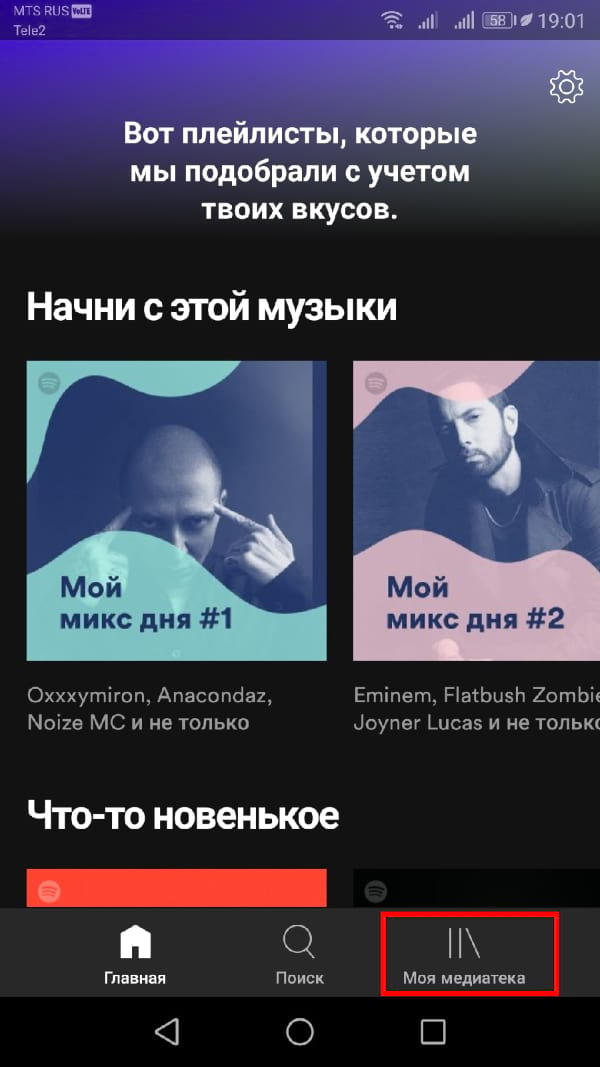
В разделе «Музыка» > «Плейлисты» нажмите «Любимые треки».
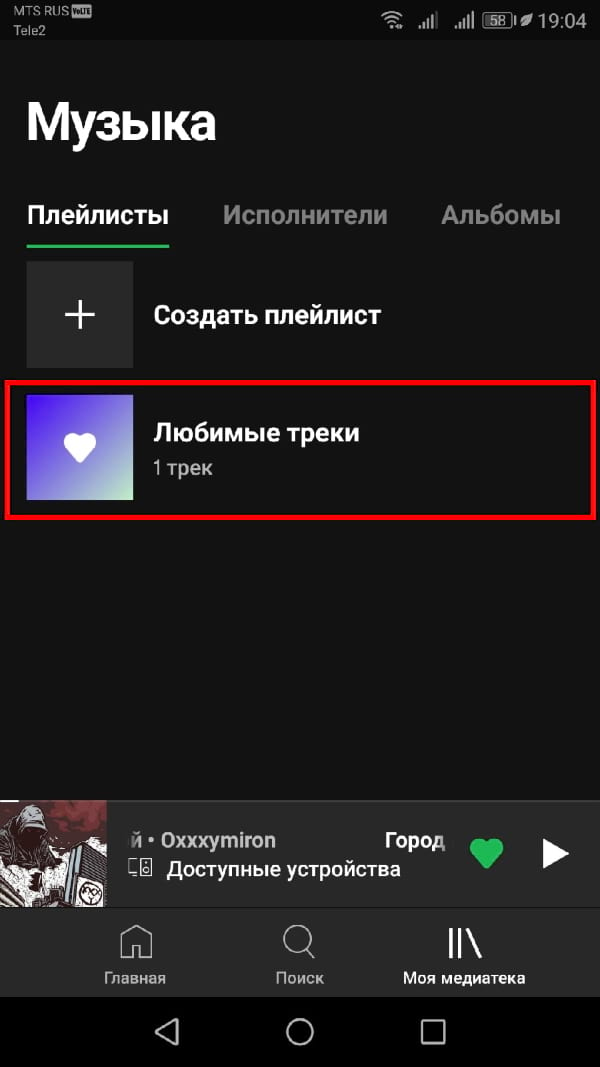

Но это единственный вариант. Что делать, если Вы хотите скачать только определенный альбом, возможно, не добавляя их в свой плейлист «Любимые треки»?

Треки будут добавлены в Вашу библиотеку (но не в плейлист «Любимые треки»), и Spotify начнет скачивать треки мгновенно, пока Вы подключены к Wi-Fi.
Если Вы хотите разрешить загрузку через мобильный трафик, Вы можете сделать это, выбрав «Настройки» > «Качество музыки» > «Скачивать по сотовой сети» и включив эту опцию.
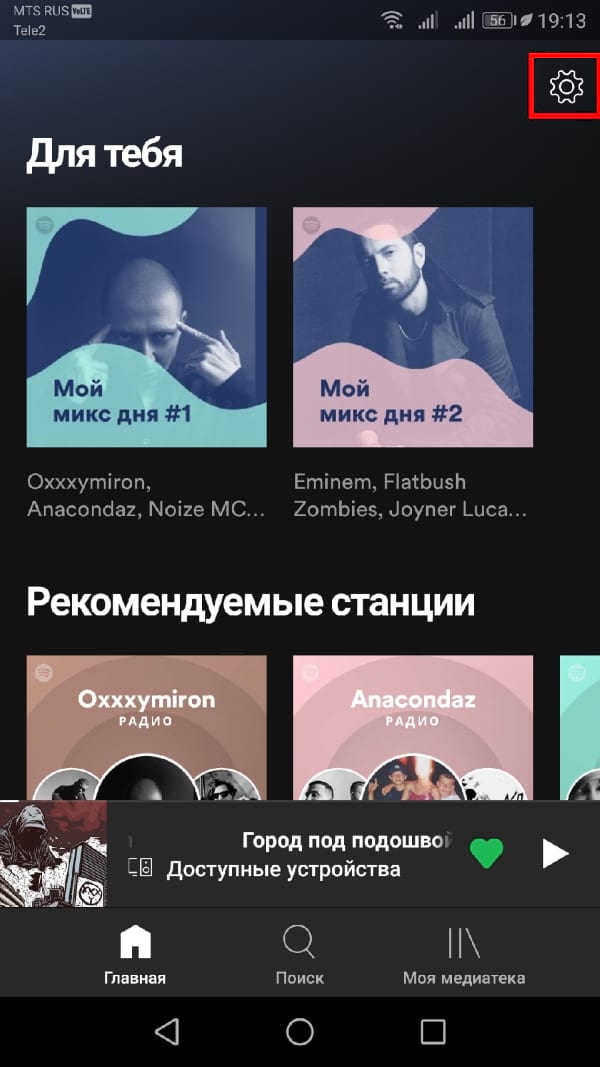
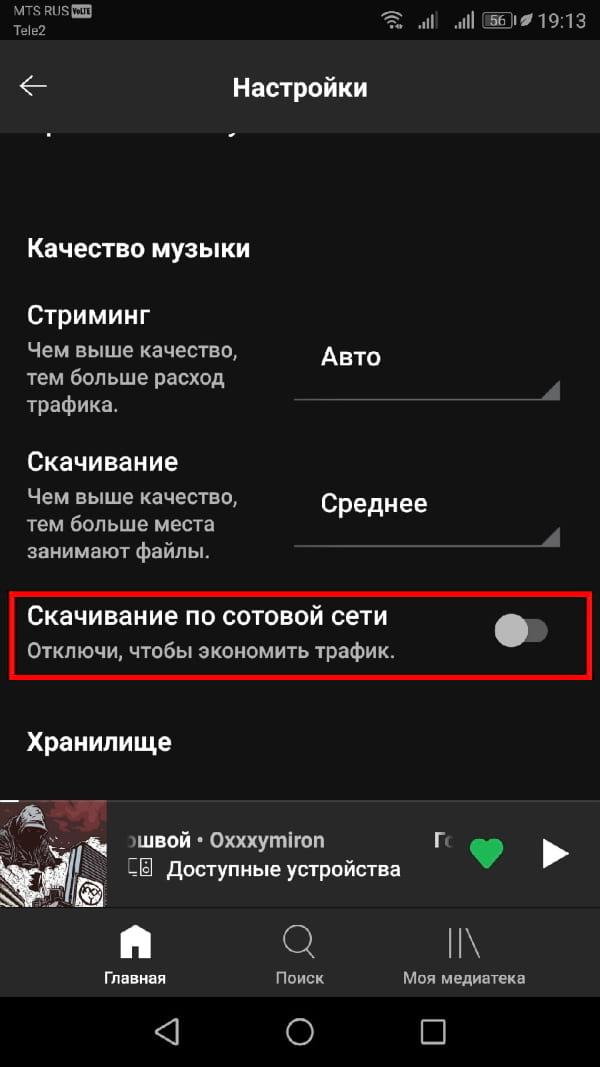
Вы не можете напрямую скачивать отдельные треки. Вместо этого Вам придется использовать плейлист «Любимые треки». Коснитесь значка «Сердце», который находится рядом с отдельной песней. Если у Вас включена функция загрузки для плейлиста «Любимые треки», они будут доступны для прослушивания в офлайн режиме.
Как переключиться в офлайн режим в Spotify
В отличие от Apple Music, Spotify не имеет отдельного раздела для скачанной музыки. Вместо этого он предлагает офлайн режим. После включения Spotify перестанет взаимодействовать с сервисом потоковой передачи, даже если Вы подключены к Интернету.
Вы по-прежнему сможете просматривать каталог музыки Spotify, но не сможете воспроизводить их, пока не вернетесь в онлайн. Офлайн режим представляет всю Вашу недавнюю офлайн-музыку в верхней части домашней страницы, и Вы можете перейти в библиотеку, чтобы просмотреть загруженные альбомы и плейлисты. Если трек не выделен серым цветом, это означает, что он загружен и может быть воспроизведен.
Чтобы переключиться в офлайн режим, нажмите кнопку «Настройки» в верхней части раздела «Главная».
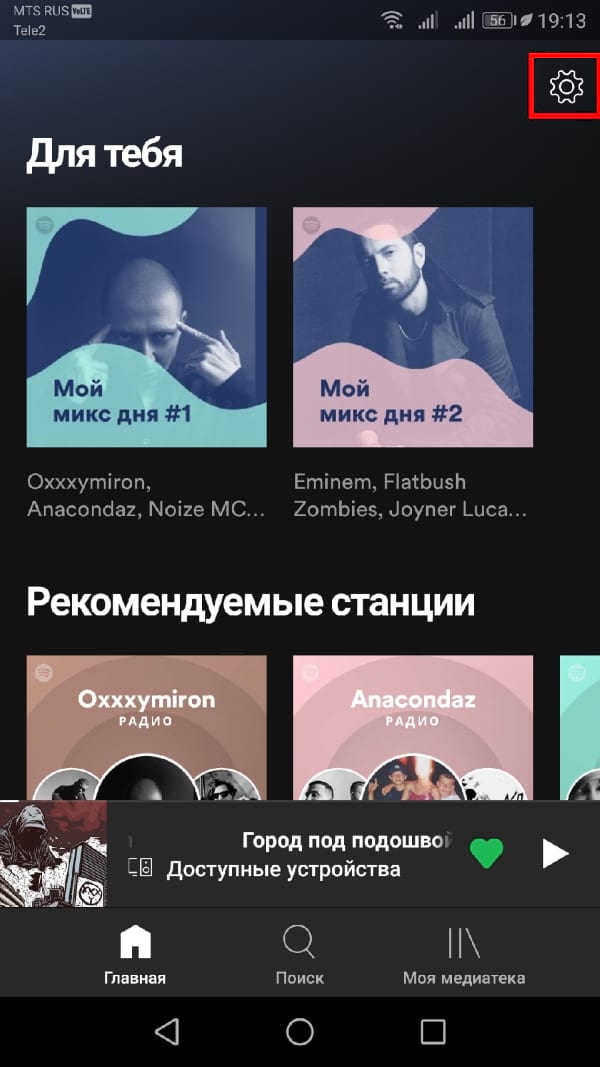
Здесь в разделе «Воспроизведение» активируйте переключатель «Офлайн-режим».
Spotify Music
версия: 8.6.78.266
Последнее обновление программы в шапке: 13.11.2021
Spotify Android | Клуб Spotify | Spotify Apple | Spotify Tizen

Краткое описание:
Подключение к самому популярному в мире стриминговому сервису - Spotify, позволяющему легально прослушивать музыкальные композиции онлайн.
Так как Spotify постоянно внедряет новый интерфейс, у разных пользователей он может сильно отличаться.






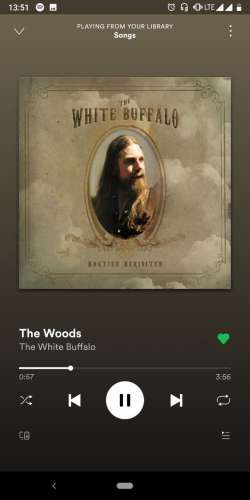
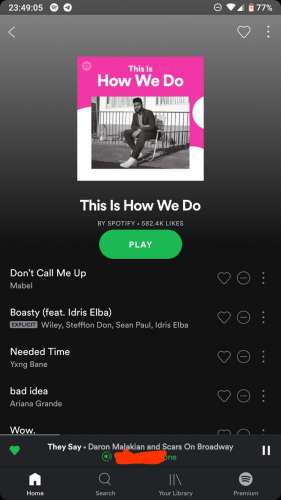
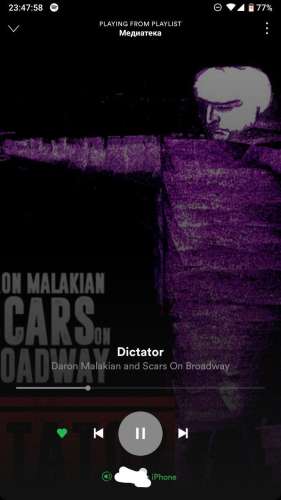
Что такое Spotify?
Спотифай является самым первым стриминговым сервисом, позволяющим слушать музыку онлайн, не скачивая ее на компьютер. Вдобавок он присутствует на множестве современных устройств, включая операционные системы Windows, macOS, Linux, Android и iOS, а функция Spotify Connect позволяет пользователям задействовать ряд развлекательных систем. Пользователи, при помощи поиска, могут находить артистов, альбомы, плейлисты, лейблы. Помимо прочего, сервис позволяет пользователям создавать, редактировать и делиться своими плейлистами друг с другом.
В теме запрещен набор и поиск семей!
Так же запрещены ссылки на мессенджеры и социальные сети.
Тема предназначена для обсуждения вопросов работы приложения Spotify на Android и его модификаций.
Изображения и объемный текст просьба прятать под спойлер.
Если Вы в теме впервые, перед тем как задавать какой-то вопрос - обязательно ознакомьтесь с разделом FAQ - частые вопрпосы . Вопросы, ответы на которые в нем даны, будут удаляться.
Если Вы являетесь активным пользователем темы и очень хорошо разбираетесь в большинстве обсуждаемых вопросов, помогите новичкам. Не стоит на элементарный по Вашему мнению вопрос, давать односложный и ни чем не помогающий намек на то, что Вы все знаете, а он нет. Либо дайте исчерпывающий ответ, либо если такой ответ был в теме - поделитесь ссылкой на него. Либо вообще ничего не отвечайте.
Внимание! В Крыму требуется VPN даже с премиум подпиской.
Семейные подписки используются разными людьми, не являющимися на самом деле родственниками, для экономии на оплате.
Но т.к. это нарушение правил сервиса, в случае выявления, Spotify может расформировать семью. После этого все члены переводятся обратно на бесплатную версию.
В Spotify каждый член семьи обладает полностью своим аккаунтом. Глава семьи не может в любой момент зайти под профиль одного из членов семьи, если он сам не предоставите ему логин и пароль.
Люди в семье никак друг с другом не контактируют, только по отдельным каналам для связи.
Использование семейного аккаунта имеет такие плюсы, как экономия при подписке и отсутствие необходимости оформления оплаты, и связанных с этим сложностей - деньги просто переводятся "семьеводу" в удобной форме, а все организационные вопросы он берет на себя. Но также есть и минусы - риск расформирования семьи и сложность найти хорошего "семьевода".
Поиск и набор семей В ТЕМЕ запрещён! - подробнее
При первом запуске после установки или обновления мода, а так же если не работают такие функции, как выбор и воспроизведение произвольного трека -
принудительно остановите приложение запущенное в режиме воспроизведения, из настроек телефона и запустите его заново.
Если остановка и последующее включение программы, перезагрузка, или перелогин не помогают - удалите эту версию, очистите кэш и поставьте другую.
Рекомендуется ставить версию помеченную как стабильная .
Так же рекомендуется проверить работоспособность сервиса на вашем телефоне, поставив офф версию приложения.
Альтернативой мод версии может быть официальная версия индийского аккаунта, в которой уже присутствует весь функционал мода.
- Очень высокое качество не доступно , даже если пункт с выбором экстрима активен, вы не получите больше 160 kb/s
- Скачивать музыку нельзя , даже если слайдер скачивания активен.
- Вы не сможете воспроизводить музыку на ресивер/колонку через wifi
- Безлимитное пролистывание треков на радио
- Безлимитное пролистывание треков в плейлистах, подборках, вашей библиотеке
- Перемотка трека
- Возможность повторного прослушивания трека
- Возможность прослушать предыдущий трек
- Блокировка визуальной рекламы
- Блокировка аудио рекламы
- Возможность воспроизводить музыку с помощью Spotify Connect (Только на планшетах, телефонах, ПК и телевизорах с Android TV. Для остальных устройств все равно нужен премиум)
- Возможность выбрать любой трек из списка
- Указать любое имя устройства для Spotify Connect
- Вкл/выкл отображения обложки альбома на экране блокировки и эффекта ее размытия.
проигрываемого трека и экспорт его в формате mp3, с возможностью сохранения его метаданных (информация об авторе, альбоме, название трека и обложка альбома) и размещения в подпапки с названием альбома по указанному пути. - Встроенный прокси
- Отображение текста на кнопках плеера
Читайте также:

